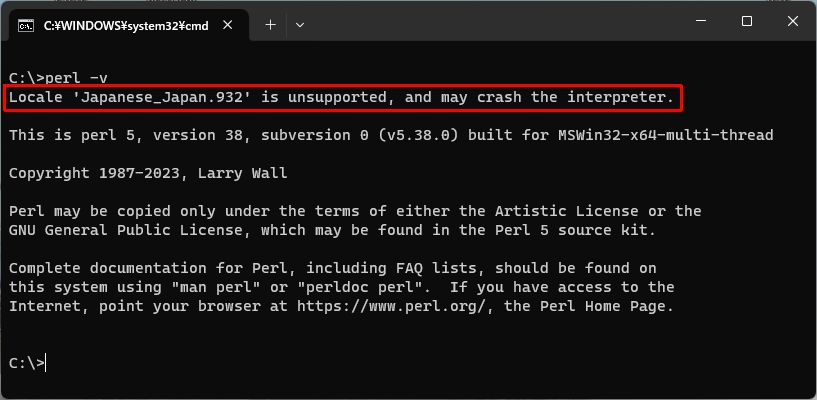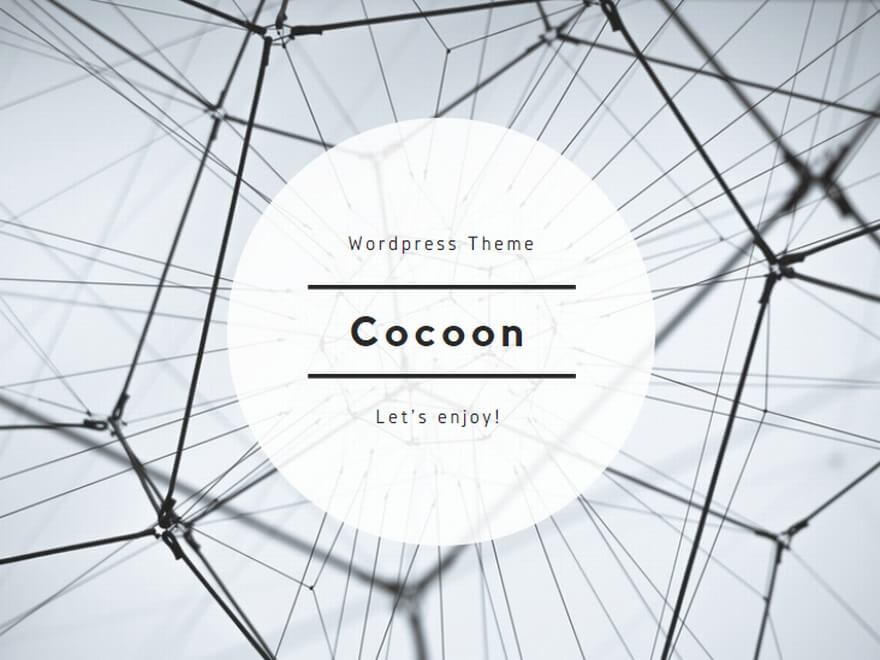Strawberry Perlとは
WindowsにインストールすることでPerlが使用できるようになるディストリビューションです。
これからPerlでプログラミングを勉強しようとする場合は、Strawberry Perlをインストールしましょう。
Strawberry Perlをダウンロードして、インストールしよう
1.こちらからSystem installer versionをダウンロードします。
※もし過去バージョンな場合、こちら
※ただし、画像の5.38は『Locale ‘Japanese_Japan.932’ is unsupported』のエラーが出るため、5.38以外を使用した方が良い
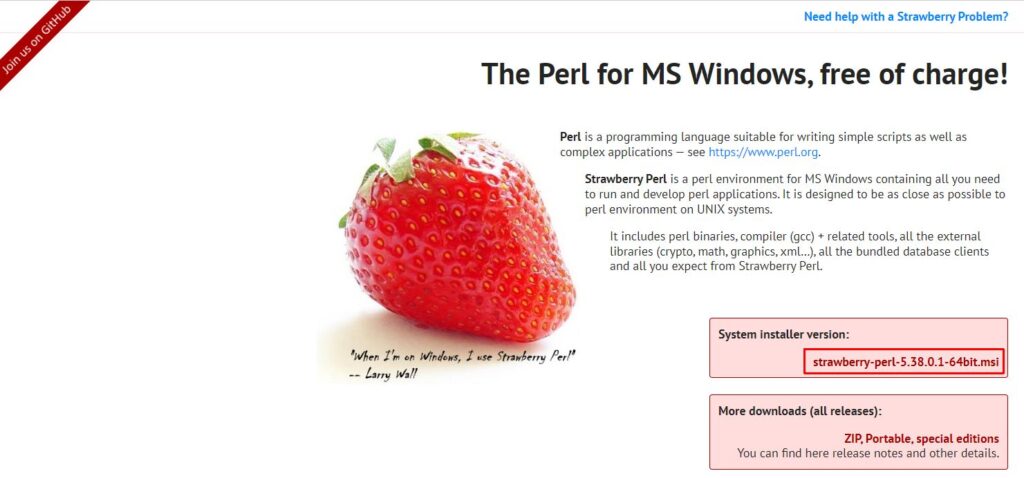
2.ダウンロードしたファイルを実行し、「Next」ボタンを押下します。
※ダウンロードしたファイル:strawberry-perl-5.38.0.1-64bit.msi
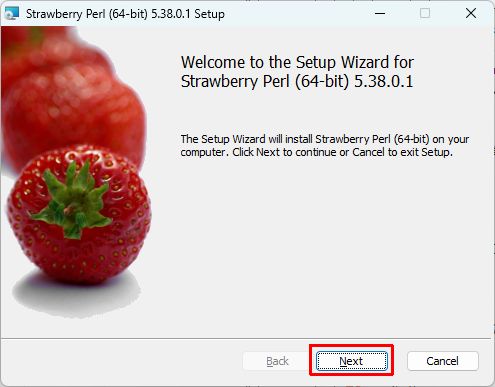
3.以下の画面で、「I accept the ~」にチェックを入れて、「Next」ボタンを押下します。
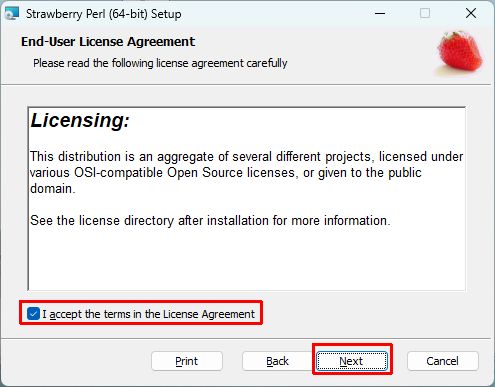
4.以下の画面で、「Next」ボタンを押下します。
※インストール先:特別な理由が無い限り、デフォルトのままで問題ありません。
デフォルトの「C:\Strawberry\」にインストールされます。
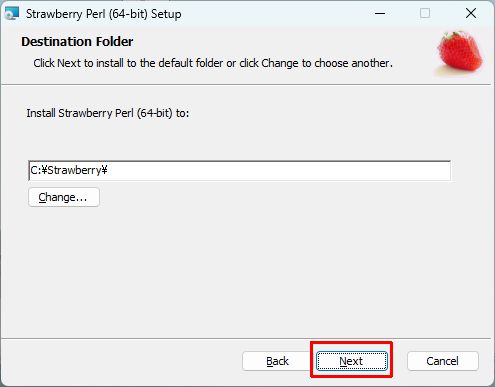
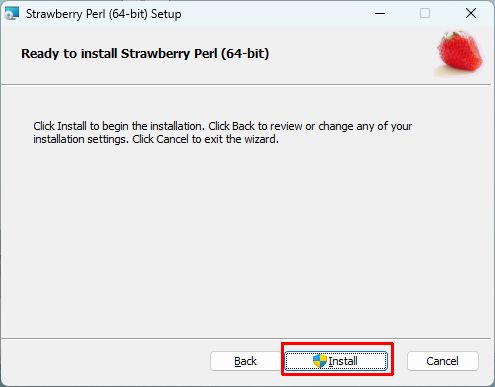
5.インストールが完了すると、以下の画面が表示されます。
これでStrawberry Perlのインストールは成功です。
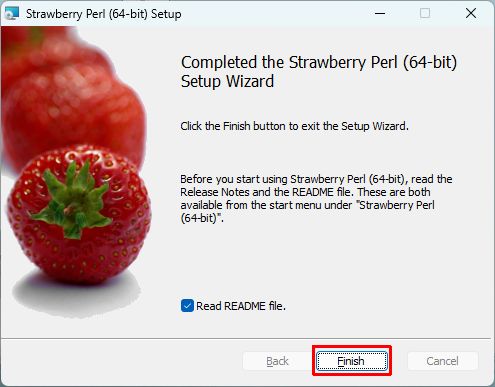
Strawberry Perlのバージョンを確認しよう
1.「ウィンドウズキー+R」でファイル名を指定して実行画面から「cmd」を入力し、「OK」を押下してコマンドプロンプトを開こう。
※コマンドプロンプトが開ければ、この方法以外でもOKです。
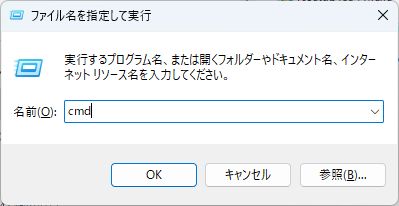
2.コマンドプロンプトで「perl -version」を入力し、「Enter」ボタンを押下しよう
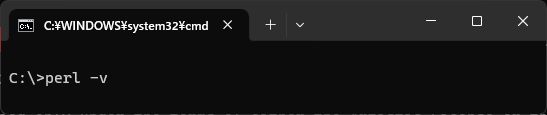
3.Strawberry Perlのバージョンを表示して、確認しましょう。
特にエラーが発生しなければインストールは成功です。
※画像ではStrawberry Perlのversionは、「36」でした。
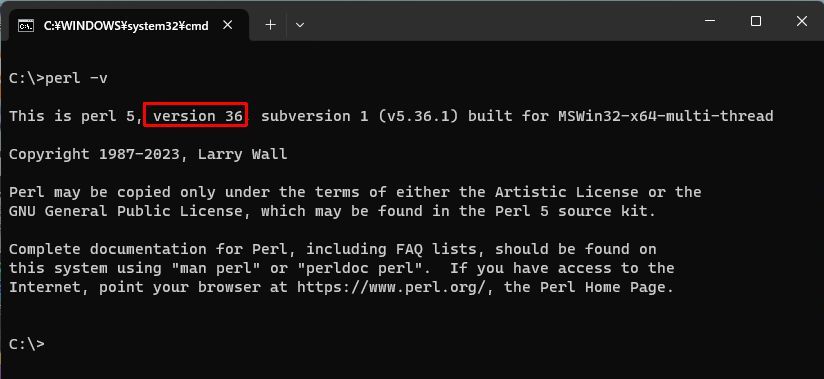
※.Strawberry Perlの5.38でバージョンを表示すると
『Locale ‘Japanese_Japan.932’ is unsupported』のエラーが出る